Можно ли в samsung pay выбрать финансовый продукт (кредит, кредитную карту или депозит) и отправить заявкуна его оформление?
Да, для этого в главном меню Samsung Pay нажмите «Дополнительно» и выберите интересующую вас категориюсервисов (кредитная карта, кредит, депозит).
Вы можете выбрать продукт, наиболее подходящий по вашим условиям поиска, или выбрать другие продукты изсписка ниже (который можно отсортировать по банку). Также вы можете сравнить продукты между собой.
После нажатия кнопки «Оставить заявку» вы будете перенаправлены на веб-страницу организации (банка),предоставляющей данный финансовый продукт, чтобы заполнить заявку на него. Получить детальную информацию опродукте вы можете, обратившись в организацию по контактным данным, указанным в деталях продукта.
Функция «Финансовые сервисы» доступна в приложении Samsung Pay версии 3.6.22 и выше.
Информация об активных предложениях организаций предоставлена и передача заявок в кредитные организацииобеспечивается ООО ИА «Банки.Ру».
Подробное руководство
Приложение Google Pay устроено таким образом, что для бесконтактной оплаты достаточно просто приложить разблокированный смартфон к терминалу, при необходимости выбрав подходящую банковскую карту. А вот в случае со Сбер Пэй процесс несколько более усложнен, ведь даже на разблокированном мобильном устройстве будет требоваться отсканировать отпечаток пальца, вне зависимости от суммы. И это придется делать каждый раз при оплате бесконтактным способом.
В связи с этим многим пользователям SberPay кажется довольно неудобным. Отсюда и появляются вопросы о том, как отключить подтверждение каждой операции. Но ответ, к сожалению, тоже не будет позитивным. Систему безопасности обойти не получится, в любом случае придется вводить пароль, графический ключ или сканировать палец. Сейчас мы более подробно все объясним.
Принцип защиты в Сбер Пэй
В самом мобильном приложении СберБанк Онлайн для входа нужно задать код из пяти цифр, вместо которого можно использовать сканер отпечатка. Так вот, этот сканер достаточно легко отключить, но код все равно вводить придется. Прилагаем краткую инструкцию:
- Запускаем мобильное приложение на своем телефоне.
- Нажимаем на значок со своим аватаром. Он находится в левом верхнем углу экрана.
- Далее, нажимаем на «шестеренку» справа, чтобы попасть в окно параметров.
- Теперь посещаем раздел «Безопасность» в блоке «Основные».
- Листаем его, пока не увидим блок «Вход».
- Здесь деактивируем опцию «Вход по Fingerprint. Он может называться несколько иначе, но в любом случае будет находиться на том же месте.
Теперь при входе в СберБанк через мобильное приложение у вас будут просить пятизначный код. Его отключить попросту невозможно, такого ограничение приложения.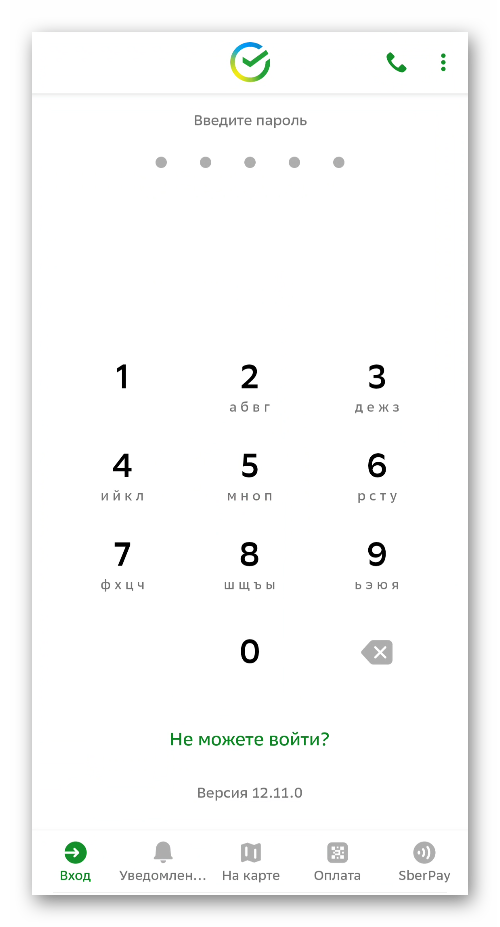
Но для SberPay никаких изменений не произойдет. Связано это с тем, что данная платежная система напрямую работает с Android, где все еще активна защита по отпечатку. И код доступа там тоже будет различаться с мобильным приложением, используется тот, который подходит для разблокировки устройства. Чтобы перейти к его вводу, достаточно тапнуть по соответствующему пункту в окне подтверждения операции.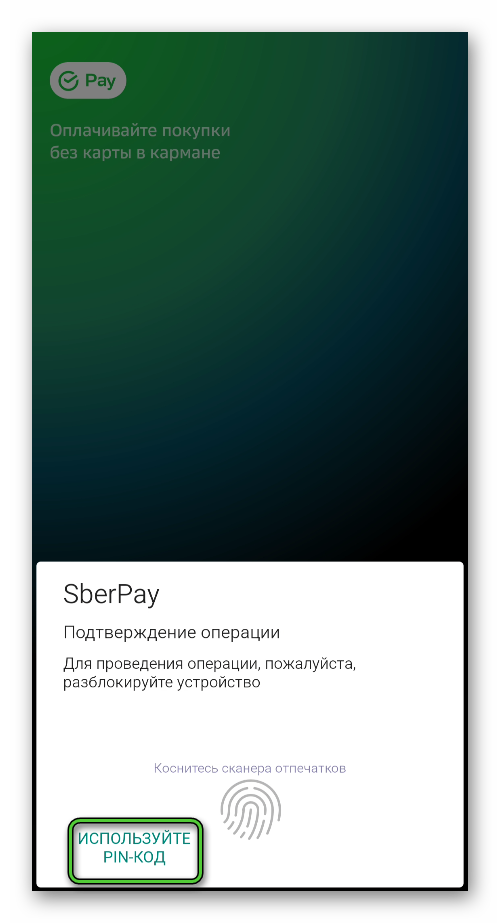
Из этой информации может возникнуть разумное решение – полностью отключить защиту в настройках Android, чтобы для разблокировки телефона ничего не требовалось. Но в таком случае Сбер Пэй попросту откажется работать. При попытке его запуска вы увидите окно с таким содержанием: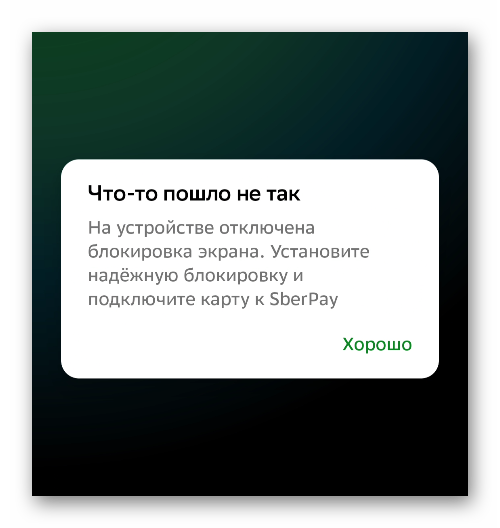
Какой вывод? К сожалению, подтверждение операций через код или сканер пальца для Sber Pay отключить попросту невозможно. Для каждой оплаты нужно выполнять подтверждение одним из доступных способов. Если это вас не устраивает, то вы можете перейти на Google Pay, где таких ограничений нет. Разберемся с установкой данного приложения и добавления карт из СберБанка.
Установка и настройка Google Pay
Данное приложение может по умолчанию присутствовать на вашем мобильном устройстве. Но если его нет, то для загрузки сделайте следующее:
- Откройте магазин Play Маркет».
- Перейдите на страницу Pay с помощью функции поиска.
- Нажмите на кнопку установки рядом с его названием.
- Дождитесь окончания процедуры, а затем запустите приложение.
- Пройдите первичную настройку, следуя подсказкам.
Следующий шаг – добавление банковских карт. Сделать это можно прямиком из мобильного приложения СберБанк Онлайн:
- Запустите его на своем смартфоне.
- Нажмите на пункт «Все счета и карты» в разделе «Кошелек».
- Теперь тапните по первой дебетовой или кредитной карточке, которую вы хотите добавить.
- Пролистайте новую страницу до блока «Дополнительно».
- Активируйте опцию «Добавить в Pay.
- Теперь нажмите на кнопку «Подключить GPay.
- В окне нового приложения нажмите «Продолжить».
- На странице «Подтвердите данные» укажите недостающую платежную информацию и нажмите кнопку «Продолжить» в самом низу.
- Введите одноразовый пароль из СМС-сообщения и завершите процедуру.
- При необходимости повторите это действие с остальными картами.
В платежном приложении Google Pay одна карта выступает в качестве основной. Именно она будет использоваться для оплаты, если просто разблокировать устройство и приложить его к терминалу. Для других карт нужно сначала открыть приложение, выбрать конкретную и приложить устройство. А чтобы выбрать карту в качестве основной, тапните по ее картинке и выберите соответствующий пункт в блоке «Реквизиты».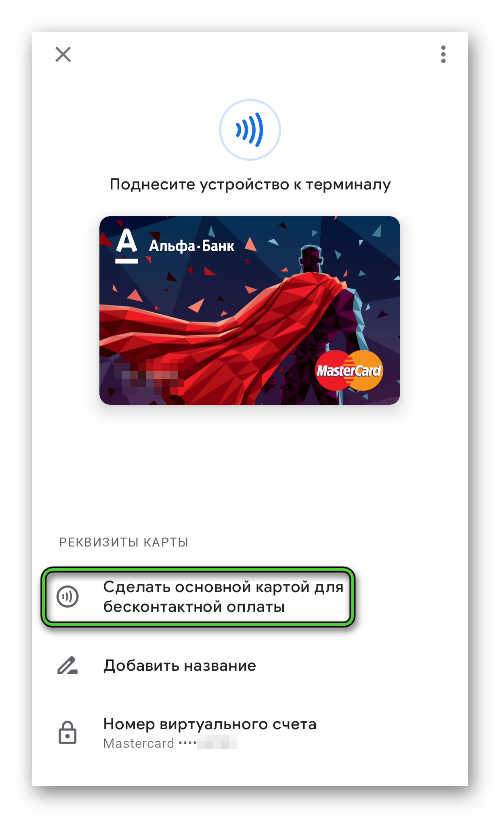
Преимущества использования отпечатка пальца для входа в приложение
В настоящее время многие мобильные приложения предлагают возможность авторизации с помощью отпечатка пальца. Это удобное и безопасное средство идентификации пользователей, которое предлагает ряд преимуществ.
Во-первых, использование отпечатка пальца для входа в приложение обеспечивает высокий уровень безопасности. Каждый человек имеет уникальные отпечатки пальцев, что делает этот метод идентификации надежным и практически не поддающимся подделке
Это особенно важно для приложений, которые хранят чувствительные данные пользователей, такие как финансовые или медицинские приложения
Во-вторых, использование отпечатка пальца удобно и быстро. Для входа в приложение необходимо всего лишь приложить палец к датчику считывания или сенсору на экране смартфона. Это позволяет избежать необходимости запоминать и вводить сложные пароли или PIN-коды. Кроме того, процедура авторизации с помощью отпечатка пальца занимает меньше времени, чем ввод пароля.
В-третьих, использование отпечатка пальца для входа в приложение минимизирует риски утери доступа к аккаунту. Даже если смартфон был потерян или украден, злоумышленникам будет сложно получить доступ к приложению без отпечатка пальца владельца. Это обеспечивает дополнительный уровень безопасности и позволяет пользователям быть уверенными в сохранности своих личных данных.
В целом, использование отпечатка пальца для входа в приложение предлагает не только удобство, но и повышает безопасность пользователей. Этот метод идентификации стал широко распространенным и предпочтительным среди многих пользователей мобильных устройств.
Вход в Сбербанк Онлайн
Для входа в Сбербанк Онлайн существует несколько способов, одним из которых является использование отпечатка пальца. Однако, в некоторых случаях может возникать проблема, когда для входа требуется пароль.
Эта проблема может возникать по разным причинам. Возможно, ваше устройство не распознает отпечаток пальца, или произошла неисправность в считывателе отпечатков. В таком случае, рекомендуется внимательно следовать инструкциям на экране и ввести пароль для входа в Сбербанк Онлайн.
Важно помнить, что пароль для входа в Сбербанк Онлайн должен быть надежным и безопасным. Для этого рекомендуется использовать комбинацию букв, цифр и специальных символов
Также не рекомендуется использовать простые пароли, содержащие личную информацию, например, даты рождения или имена родственников.
Если у вас возникли проблемы с входом в Сбербанк Онлайн через отпечаток пальца и требуется пароль, свяжитесь с технической поддержкой банка. Они смогут помочь вам решить проблему и восстановить доступ к вашему аккаунту. Не пытайтесь самостоятельно изменять настройки или вводить неправильные пароли, это может привести к блокировке вашего аккаунта.
А нужен ли вам вход в СберБанк Онлайн по отпечатку пальца
Для того чтобы ответить на этот вопрос, необходимо подойти к теме критически, с пристрастием и как можно конкретнее определить все плюсы и минусы этого деяния. Давайте по пунктам.
Положительные моменты:
- Комфорт. Не надо помнить комбинации цифр и букв или графические рисунки. А если к тому же у вас плохое зрение, вообще супер! Вход можно сделать не доставая очки, хотя потом они всё равно понадобятся.
- Более высокий уровень безопасности. Хотя этот тезис всё-таки спорный, тем не менее СберБанк признаёт его таковым по сравнению с другими методами входа, не считая распознавания по лицу.
Отрицательные стороны:
- Ошибки считывания отпечатка пальца сканером. Это не обязательно технические проблемы телефона, а та же самая свежая ссадина на коже или просто чрезмерная её сухость.
- Более простой доступ злоумышленникам к вашим финансам в СберБанк Онлайн, в случае вашего беспомощного состояния (обморок, глубокий сон, или прямое физическое насилие). Пальцы-то рядом с телефоном.
- Банальная кража файла вашего отпечатка хакерами, в случае взлома вашего телефона. Ведь, например в андроидах он хранится даже в незашифрованном виде. Но это уже плохо для любой вашей конфиденциальной информации на смартфоне.
Ну если вы всё же склоняетесь к использованию этого метода для входа в приложение Сбера, сначала убедитесь, что на вашем телефоне присутствует сканер для считывания этого самого отпечатка пальца. Если таковой имеется — вперёд и с песней!
Инструкция как подключить и пользоваться приложением с телефона
Подключить и начать пользоваться приложением сможет любой пользователь. Для этого достаточно пройти несколько простых, но необходимых этапов:
Благодаря интуитивно понятному интерфейсу, с процессом подключения карт и настройки приложения сможет справиться даже новичок.
Как добавить карту?
Чтобы добавить карту, требуется выполнить несколько простых шагов:
Помимо всего прочего, пользователь имеет возможность пользоваться всеми возможностями, предложениями и уровнями защиты, что предлагает его кредитно-финансовое учреждение.
Как поставить пароль и отпечаток пальца?
В том случае, если смартфон поддерживает опцию аутентификации посредством отпечатка пальца, тогда ее можно активировать для подтверждения оплаты в Google Play.
Для этого необходимо выполнить следующие шаги:
- Зайти в приложение Play Маркет со своего мобильного.
- Перейти в режим «Настройки».
- Поставить галочку напротив «Аутентификация по отпечатку пальца».
- Вписать пароль (необходимо только при первой настройке бесконтактных платежей).
Порядок оплаты
Благодаря этому приложению для смартфона, любой пользователь имеет возможность оплачивать покупки в магазинах, где есть соответствующие терминалы приема. На данный момент Google Pay доступна только на смартфонах работающих на платформе Android.
Чтобы оплатить товары этим методом, необходимо обнаружить магазин, где имеется терминал со специальным логотипом «G Pay».
Список самых популярных магазинов можно найти на официальном сайте Google.
Перед тем как совершать оплату посредством приложения, необходимо убедиться в том, что в настройках активирована опция NFC.
Для оплаты необходимо сделать следующие шаги:
В случае если подтверждение не появляется на экране, можно попробовать сделать следующее:
- изменить положение гаджета. Иногда антенна NFC может располагаться в нижней или верхней части;
- приставить смартфон ближе к терминалу;
- не убирать гаджет от терминала чуть больше времени.
В том случае, если на экране появилось оповещение об успешной оплате, однако кассир утверждает, что не получил оплату, нужно сделать 2 шага:
- удостоверится в том, что магазин поддерживает возможность оплаты посредством Google Pay;
- связаться со своим кредитно-финансовым учреждением.
Всегда необходимо следовать инструкциям на дисплее. Иногда в магазине требуется ввести свой пин или поставить подпись:
- если подключенная карта дебетовая, тогда необходимо ввести ее пин-код, который отличается от того, что установлен на гаджете;
- при оплате с кредитной карты, когда сумма выше установленной, необходимо будет поставить роспись.
Как вернуть отпечаток?
Владелец устройства должен попробовать самостоятельно устранить неисправность. Если не работает вход по отпечатку, может потребоваться:
- Установка последней актуальной версии. Это нередко помогает вновь запустить процесс. Сразу обновляется программное обеспечение и система.
- Очистка сенсорного экрана от грязи. Поможет тампон, смоченный в спиртовом растворе.
- Замена отпечатка пальца. Для экрана устанавливают время сна (2 минуты) и новый отпечаток.
- Очистка кеш. Для этого следует найти Сбербанк в списке приложений смартфона и произвести полную очистку.
- Удаление и загрузка Сбербанк Онлайн из магазина Google.
Ремонтом смартфона должны заниматься в сервисном центре. Сложная начинка требует квалифицированного подхода.
Шаг 2. Подтверждение соглашения и предоставление разрешений приложению
Процесс открытия происходит обычно с некоторой задержкой, по его окончанию появляется текст пользовательского соглашения. Здесь нужно нажать на большую кнопку внизу «Подтвердить».
После подтверждения своего согласия с пользовательским соглашением и политикой конфиденциальности, откроется информация о предоставлении необходимых разрешений для работы с приложением. Ознакомьтесь с ней и можете жать на «Продолжить».
После этого начнут всплывать окна с запросами тех самых разрешений, которые выделены на верхней картинке жёлтым маркером. Нажимаете на всех «Разрешить». Вот мы и добрались непосредственно до личного кабинета сервиса.
Если вы уже пользовались этой услугой с компьютера, слева внизу есть кнопка «Войти по логину СберБанк Онлайн», вам туда. Если же вы это делаете впервые, то жмите на «Войти по номеру карты».
В результате откроется окошко входа и регистрации. Здесь надо будет ввести номер своей карточки, либо просто отсканировать её.
Справа в поле ввода есть кнопка сканера, если на неё нажать и навести объектив камеры телефона на карту, она распознается автоматически. Хотя, если честно, не всегда это удаётся. Нажимаем «Продолжить».
Сразу же после этого вы попадёте в окошко для ввода кода СМС подтверждения. Обычно самому вводить ничего не приходится, достаточно в появившемся нижнем окне нажать кнопочку «Разрешить» и всё само собой образуется.
Но если нет, то посмотрите СМС от банка (900) и введите самостоятельно. Но если и этого нет, то запросите СМС повторно нажав на фразу «Не пришёл СМС-код?» и доведите регистрацию до конца:
Настройка входа по отпечатку пальца в приложении Сбера
Вообще-то весь этот не хитрый процесс в итоге сводится к двум этапам:
- Настройка самого телефона для распознавания вашего отпечатка пальца.
- Настройка приложения СберБанк Онлайн для того же самого.
Будем исходить из того, что основная масса читателей недостаточно уверенно владеет своим смартфоном и поэтому будем разбираться подробно и с картинками. В качестве примера используем телефон самсунг на базе андроид.
Но если у вас другая модель интуитивно всё равно можно будет догадаться что нужно делать. Главное следите за последовательностью действий. Итак, к делу.
Добавление отпечатка пальца в настройки телефона
Для начала заходите в настройки своего смартфона и находите строчку «Биометрические данные и безопасность». Касаетесь её и в следующем окне тыкаете по надписи «Датчик отпечатков пальцев».
Если у вас не установлен тип блокировки экрана, или вы настроили его разблокировку способом «Провести по экрану», вам предложат это сделать, прежде чем добавить свой отпечаток пальца. И от этого предложения нельзя отказаться.
Нажимайте «Продолжить» и устанавливайте защищённый тип блокировки экрана. Там ничего сложного нет, просто читайте внимательно подсказки и выполняйте что требуется.
Вот мы и добрались до «логова» отпечатков. Приступаем к сканированию отпечатка пальца. Внимательно посмотрите на анимацию, как прикладывать палец к сканеру и исполняйте. Приложить придётся раз 15 (плюс, минус).
В процессе, на экране могут появляться подсказки. После прикладки в прямом положении, появится следующая анимация нужно будет прикладывать ещё и в повёрнутом положении, но прежде нажмите «Продолжить».
Поприкладывайте ещё чуток и вскоре появится окно с оповещением, что отпечаток пальца добавлен. Здесь вы можете добавить ещё один (всего разрешается три) и проделать все предыдущие процедуры ещё раз. Либо сразу нажать «Готово».
После завершения всех вышеперечисленных манипуляций, откроется страничка «Датчик отпечатка пальца». Тут можно проверить удачно ли вы провели эту процедуру. Коснитесь датчика пальцем и надпись «Отпечаток пальца 1» должна окрасится в синий цвет.
Окрасилась? Значит вы всё сделали правильно. Если вы добавили несколько отпечатков, то таким способом можно определить к какому пальцу какое название соответствует. Кстати, название отпечатка можно и поменять, нажав на надпись «Изменить» (см. верхнюю картинку).
И ещё, если вы хотите использовать отпечаток пальца только для входа в СберБанк Онлайн, а разблокировать экран телефона, методом установленным ранее, тогда просто выключите ползунок «Разблокировка отпечатками» (см. верхнюю картинку).
Настройка входа в СберБанк Онлайн по отпечатку пальца
Ну теперь мы, наконец-то, добрались до самой сути нашего мероприятия. Открываем приложение СберБанк Онлайн. Заходим в настройки — касаемся трёх точечек наверху справа. В появившемся окне тыкаем по «Все настройки».
В следующем окне находим строчку с надписью «Вход по Fingerprint» и включаем его, то есть ползунок перемещаем вправо. Для этого достаточно тыкнуть по этой строчке.
После этого всплывёт окно с изображением отпечатка пальца. Вам будет предложено коснуться сканера. Сделайте это.
Вот и всё любуйтесь результатом. Ползунок переместился вправо и окрасился в зелёный цвет.
Удачи вам! До скорых встреч на страницах блога PenserMen.ru.
Безопасность
Достаточно поставить отпечаток и снизить риски кражи средств со счета до минимума. Биометрические технологии сегодня активно продвигаются производителями гаджетов.
- Сканирование создано для удобства управления. Только владелец устройства мгновенно разблокирует экран, войдет в меню и кабинет.
- Крупнейшие банки и сервисы мобильных платежей (Apple и Samsung Pay) предлагают использовать простой метод верификации и токены для управления счетами или оплаты покупок в терминалах.
- После попадания в чужие руки данные биометрии будут удалены после попытки пять раз разблокировать телефон или спустя шесть суток с последней разблокировки. Это также удастся сделать после передачи команды с сервиса.
Специалисты указывают на слабые места, особенно в моделях с сохранением незашифрованной информации в памяти. Установка многоуровневой защиты (токенов) должна гарантировать полную безопасность, но не освободит от немедленной блокировки счета при пропаже смартфона или подозрениях в мошенничестве.
О недостоверных способах замены пароля в СберБанк Онлайн в приложении на смартфоне
Подавляющее число сайтов перечисляют в основном пять способов замены пароля на мобильном телефоне. Перечислю их сразу с пометками, чтобы вы их ошибочно не приняли к безусловному руководству. Вот они:
- через банкомат (только для ПК);
- личный кабинет СберБанк Онлайн на компьютере (только для ПК);
- отправив СМС на номер 900 (отсылает к пункту 5);
- звонок в техподдержку («расшатают» нервы и отошлют к пункту 5);
- непосредственно через мобильный телефон (то что нужно).
Всё это обычно выдаётся одним списком. И тем самым эта информация немалую часть клиентов Сбера вводит в заблуждение. А ведь некоторые из них возможно даже не имеют компьютеров и не подозревают о существовании десктопной (компьютерной) версии СберБанк Онлайн. Поэтому вот вам предостережение:
Тем не менее, справедливости ради, нужно добавить, что с мобильного телефона в интернет банк (но не в мобильное приложение!) всё же войти возможно. Только делается это через браузер смартфона и с паролем (не пятизначным цифровым) интернет банка, а не приложения СберБанк Онлайн. Вот такие «пироги с котятами».
Итак, допустим вы забыли пароль для входа в приложение. Что делать? Сменить! Да собственно ничего сверхсложного и поверьте, ничего страшного в этом нет и никакими особенными последствиями вам это проблема не грозит.
Сначала, как всегда, входите в приложение, потом находите фразу «Не можете войти?» и касаетесь её.
После нажатия на эту ссылку откроется окно с кнопкой «Создать новый пароль». Прочитайте что там написано под заголовком «Забыли 5-значный пароль для входа?» и жмите на кнопочку.
Далее всплывёт информационное окошечко по восстановлению пароля, где необходимо будет нажать на «Продолжить». После небольшой круговерти зелёного кружочка в центре экрана приложение закроется. И его надо будет открыть заново.
Только теперь вы уже сразу попадёте на страничку регистрации. То есть фактически, чтобы поменять пароль в приложении СберБанк Онлайн, нужно как бы заново пройти регистрацию. Здесь у вас будет два варианта:
- Войти по номеру карты. Это способ доступен всем пользователям мобильного приложения СберБанк Онлайн.
- По логину СберБанк Онлайн. Для тех, кто уже пользуется на компьютере личным кабинетом Сбера или получил чек для регистрации в нём из банкомата (там указан и логин и пароль для ПК).
Распознавание по лицу, как вариант рассматривать не будем, так как это уже другая тема. По крайней мере если вы этот метод входа смогли настроить на своём телефоне, то вряд ли бы вы читали эту статью.
Итак, если у вас карточка под рукой, то воспользуйтесь первым способом. Он подойдёт и для тех и для других. Значит тыкаем по кнопке «Войти по номеру карты».
В следующем окне вводите номер карты или просто сканируете её (можете вообще-то почитать подробнее о регистрации тут). Ввели или отсканировали, жмёте «Продолжить». Вам тут же придёт СМС и откроется следующая страничка, где нажмите «Разрешить», если не хотите код из СМС вводить сами.
Сразу же после этого вы попадёте туда куда так стремились. Вводите, как и, при первичной регистрации два раза подряд код из пяти цифр. На этом все ваши «злоключения» можно считать законченными и вопрос как сменить пароль в СберБанк Онлайн на мобильном телефоне в приложении при входе будет решён должным образом, то есть положительно.
P. S. Кстати, всю выше описанную процедуру можно провести и в том случае, если в самом начале вместо «Не можете войти?» нажать три точки справа наверху и выбрать в меню «Сменить пользователя».
Автор статьи
Куприянов Денис Юрьевич
Юрист частного права
-
Банковская гарантия в казахстане что это
-
Что за банк финарди
-
С какими страховыми компаниями работает банк открытие
-
Как подключить пульт к сбер боксу
- Как закрыть цель в сбербанк онлайн
Можно ли отменить денежный перевод, отправленный в samsung pay?
Для завершения перевода необходимо подтверждение Получателя. При этом сумма на карте Отправителязаблокируется до подтверждения получения перевода Получателем. Срок ожидания подтверждения Получателя — до 5дней.
При отмене перевода Отправителем, или по истечении срока ожидания подтверждения — перевод будет отменен, исумма перевода вернется на карту Отправителя. Информацию о сроках возврата отмененного перевода вы можетеуточнить Банка, выпустившего вашу карту.
После того, как Получатель подтвердит получение перевода, у Отправителя этот перевод отобразится в меню«История» — «Завершенные» со статусом «Отправлен». Отменить завершенный перевод невозможно.
Методы аутентификации по отпечаткам пальцев
Технология Match-on-Host является отраслевым стандартом. Система состоит из датчика отпечатков пальцев, считывающего биометрические данные с отправкой на центральный внешний процессор. Вся обработка и поиск совпадающих отпечатков осуществляется на внешнем сервере.
Такая система аутентификации по отпечаткам пальцев доступна, экономична, может быть довольно просто и быстро интегрирована в любую уже существующую СКУД.
Популярность Match-on-Host технологии привела к инновациям в смежных областях, таких как Fast Identity Online (FIDO) сформированной Universal Authentication Framework (UAF).
Технология Match-in-Sensor имеет архитектуру, замкнутую на самом чипе (system-on-a-chip или SoC). Считывание отпечатка пальца и вся последующая обработка биометрических данных осуществляется непосредственно в IC-датчике. Такая архитектура является более безопасной, ведь шаблоны посещаемости зашифрованы и подписаны с помощью датчика, а вся информация хранится в частной флэш-памяти.
В докладе Electronic Design, Synaptics’ VP of marketing Anthony Gioeli делается однозначный выбор в пользу последнего метода аутентификации по отпечаткам пальцев, поскольку такая замкнутая система становится гораздо менее доступной для взлома и кражи хакерами уникальной информации о биометрических данных пользователя.
Возможные проблемы и пути решения
Важно! При нескольких подряд входах в приложение с использованием защитного кода функция деактивируется, и пользователь замечает, что отпечаток пальца в «Сбербанк Онлайн» пропал. В этом случае следует провести процедуру активации заново, как описано выше
Другими причинами, вызывающими неработоспособность идентификации по капиллярному оттиску, могут быть:
- Сбой или конфликт программного обеспечения. Для исправления ошибки в первую очередь надо установить все последние обновления. Если это не поможет, попробовать переустановить приложение для онлайн-банкинга. Устанавливать надо новейшую версию.
- Загрязненный сенсор. Метод устранения – очистка сенсора от грязи.
- Поврежденный или грязный капиллярный узор на пальце. Если после очистки пальца от грязи проблема не пропадает, можно попробовать заменить отпечаток в настройках телефона.
- Повреждение аппаратной части. В этом случае единственное решение – визит в мастерскую для ремонта.
Способ идентификации клиента по капиллярному рисунку является надежной защитой от несанкционированного доступа к управлению финансами. Следует помнить, что использование отпечатка пальца возможно при определенных условиях, невыполнение которых затрудняет определение личности клиента.
Чтобы пользоваться любым сервисом для проведения финансовых операций, сначала необходимо там зарегистрироваться. Не является исключением и Сбер. Давайте разберёмся как зарегистрироваться в СберБанк Онлайн через телефон в приложении пошагово, подробно и с картинками.
Сразу сделаю небольшую ремарку, использовать для этой цели будем телефон с операционной системой андроид. Хотя для процесса регистрации это особой роли не играет, но у владельцев айфонов, тем не менее, могут быть некоторые не принципиальные нюансы.
Если вы не желаете делать это через телефон, то есть и другие способы. Например:
- непосредственно через банкомат;
- терминалы банка для оплаты услуг;
- во всех отделениях банка; , используя компьютер.
Давайте всё-таки рассмотрим наш, конкретный, случай и приступим непосредственно к пошаговому разбору.
Как зарегистрировать пин в samsung pay
Pin код в экстренных случаях получают заново. Для этого пользователь должен снести регистрацию и повторить ее. Конечно, понадобиться снова добавлять все необходимые карты и подтверждать их. Этот способ пригодится также для той ситуации, когда смартфон был куплен с рук.
- Необходимо авторизоваться, для этого можно использовать свою электронную почту.
- Банковская карточка привязывается с помощью сканера или же введения полной информации.
- Без ошибок следует добавить номер, имя и срок карты, секретный код с обратной стороны для подтверждения операций.
- Необходимо подтвердить с помощью мобильного банка данные.
- Выскакивают правила пользования, их необходимо прочитать и принять.
- Последняя кнопка – это подтверждение активации.
Затем смело можно начинать использовать приложение, оно будет работать даже в фоновом режиме, достаточно будет лишь разблокировать телефон и ввести пин-код. Весь процесс регистрации и создания учетной записи занимает не более 5-10 минут. Главное иметь рядом с собой карточку или же точно помнить все ее данные.


























